Hoʻopau mākou i kā mākou aʻo hou e pili ana i nā moʻo Gmail ma ka hōʻike ʻana i kahi ʻōlelo aʻoaʻo hoʻohana ikaika a me ka laka ʻana i nā mea me nā hiʻohiʻona Gmail Labs.
Hāpai wikiwiki ʻo Gmail i ka hoʻololi ʻana i ka mana kumu
Inā ʻoe e kipa nei iā Gmail ma kahi pūnaewele lohi, hiki paha i kekahi mau minuke ke hoʻouka. Eia nō naʻe, hiki iā ʻoe ke hoʻouka wikiwiki iā Gmail ma o ka hoʻololi ʻana i kahi mana maʻamau o Gmail e ʻae iā ʻoe e hana i nā hana maʻalahi.
No ke kiʻi ʻana i ka mana maʻamau o Gmail, e hoʻohui wale iā “? ui = html ”i ka URL URL maʻamau. ʻO ka URL penei:
https://mail.google.com/mail/?ui=html
Eia ke ʻano o ka nānā ʻokoʻa o Gmail interface. Loaʻa nā lepili ma ka ʻaoʻao hema, a loaʻa nā hana ma nā pihi ma ka luna o ka papa inoa leka. Hiki iā ʻoe ke hoʻopili i nā lepili i kāu mau leka i ka ʻike mua, akā ʻaʻole hiki iā ʻoe ke neʻe i nā leka i nā lepili e like me nā waihona.
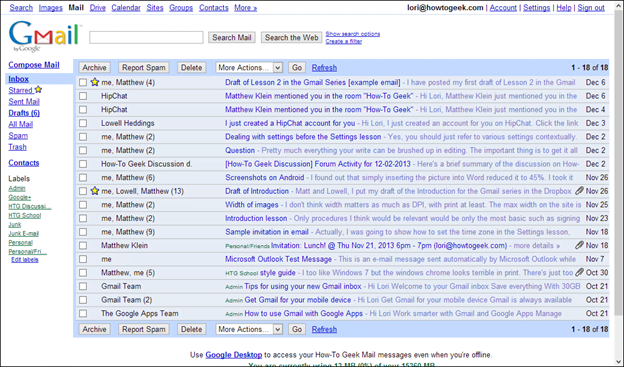
E hana koke i nā leka uila Gmail me nā inoa
E ʻōlelo mākou makemake ʻoe e kau inoa no kahi papa inoa leka uila, akā makaʻu ʻoe e laha ʻia kāu leka uila i nā pūnaewele spam ʻē aʻe. Hiki iā ʻoe ke hoʻohana maʻalahi i kahi inoa no kāu helu Gmail e huli ma hea mai nā leka uila.
ʻO kahi laʻana, inā makemake ʻoe e kau inoa no kahi e-leka uila manuahi, hiki iā ʻoe ke hana i kahi alias no kāu leka uila, ”[pale ʻia ka leka uila]". Hāʻawi ʻia nā leka āpau i Alias i kāu leka uila nui, ”[pale ʻia ka leka uila]". Hiki iā ʻoe ke ʻike ma hea mai nā leka uila a inā e kūʻai ʻia kāu leka uila i nā pūnaewele ʻē aʻe.
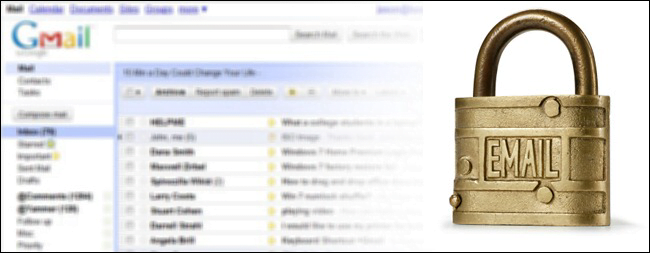
Hiki iā ʻoe ke hoʻonohonoho i nā kānana e kāpae wale i kēia mau leka, kau i nā lepili iā lākou, lele i ka pahu pahu a neʻe pololei iā lākou i nā lepili, a i ʻole hoʻouna i mua iā lākou i kahi moʻokāki leka uila.
ʻAe ʻo Gmail iā ʻoe e hana i nā mana he nui o kāu leka uila. ʻO kahi laʻana, inā ʻo kā John Doe moʻolelo nui [pale ʻia ka leka uila] E loaʻa iā ʻoe nā leka uila i hoʻouna ʻia i[pale ʻia ka leka uila]"A"[pale ʻia ka leka uila]Ma ka helu like.
Hiki iā ʻoe ke hana i nā ʻano ʻē aʻe o kāu helu leka uila ma ka hoʻohana ʻana i kēia ʻano hana - pono pono inā makemake ʻoe e hoʻohana i nā leka uila he nui e kau inoa no nā lawelawe pūnaewele a i ʻole nā nūleka.
Mai haʻalele iki i nā leka uila nui me nā leka o ka ʻoneki
E noʻonoʻo paha ʻoe ʻo ke ala wale nō e ʻike ai ua loaʻa iā ʻoe nā leka koʻikoʻi i kāu moʻokāki Gmail e wehe iā lākou i kāu polokalamu kele pūnaewele.
Eia nō naʻe, hiki iā ʻoe ke hoʻā i nā Hōʻike Desktop ma Chrome a me Gmail e hoʻomaopopo aunoa iā ʻoe ke hiki mai nā leka hou.
Nānā: No ke ʻike ʻana i nā leka mai Gmail, pono ʻoe e ʻeʻe i loko o Gmail a wehe iā Gmail i kāu polokalamu kele pūnaewele, a hiki ke hoʻemi ʻia.
Hoʻā i nā leka hoʻomaopopo ma Chrome
Hiki i nā pūnaewele a me nā polokalamu pūnaewele ke hōʻike i nā leka hoʻomaopopo ma ka ʻoneki o kāu kamepiula. Hiki iā ʻoe ke haʻi iā Chrome e hōʻike aunoa i nā leka mai nā pūnaewele āpau a i ʻole e makaʻala iā ʻoe ke makemake kahi pūnaewele e hōʻike iā ʻoe i nā leka a ʻoiaʻiʻo, hiki iā ʻoe ke hoʻopau i nā leka hoʻomaopopo āpau.
Ma mua o ka loaʻa ʻana o nā leka mai Gmail, pono ʻoe e hoʻā i nā leka hoʻomaopopo ma Chrome. I hiki ai i nā leka uila ma Chrome, kaomi ma ke pihi papa kuhikuhi Chrome a koho i nā koho mai ka papa kuhikuhi iho.
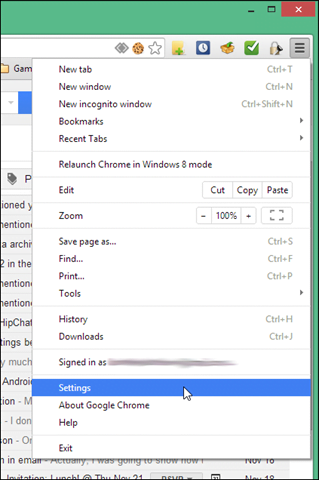
Hōʻike ʻia ka pale hoʻonohonoho ma kahi kapu hou. E kaomi i lalo i ka lalo o ka pākuhi hoʻonohonoho a kaomi i ka loulou Show advanced setting.
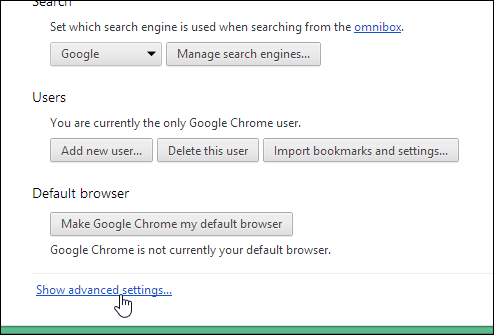
Hōʻike ʻia nā koho hou aʻe ma ka lalo o ka pākuhi hoʻonohonoho. Ma ka ʻāpana "Kulekele", kaomi ma "nā ʻike ʻike."

A laila hōʻike ʻia ka dialog ʻike ʻike ʻike ʻike ʻike. E kaomi i lalo i ka ʻ Notlelo Hoʻokaʻaʻike a koho i kekahi o nā koho ʻelua mua e hoʻā i nā leka hoʻomaopopo.
ʻO ka lua o ka koho, "E nīnau iaʻu i ka manawa e makemake ai kahi pūnaewele e hōʻike i nā leka o ka ʻoneki," paipai ʻia. Pale kēia iā ʻoe mai ka hoʻopilikia ʻia me nā leka hoʻomaopopo mai nā pūnaewele i mea nui ʻole iā ʻoe. Inā makemake ʻoe e kiʻi i nā leka hoʻomaopopo mai kēlā me kēia pūnaewele e hāʻawi iā lākou, koho iā "ʻAe i nā pūnaewele āpau e hōʻike i nā leka o ka ʻoneki."
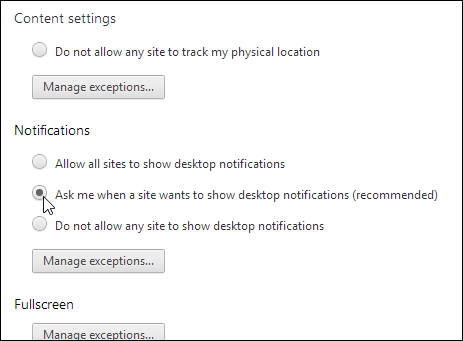
Kaomi aku ma ka ʻaoʻao ʻākau ma lalo o ke kamaʻilio e ʻae ai i ka loli.
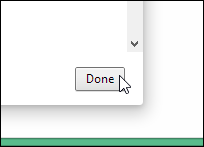
No ka pani ʻana i ka pihi palapala koho, kaomi i ka pihi Pani ("X") ma ka ʻaoʻao hoʻonohonoho.
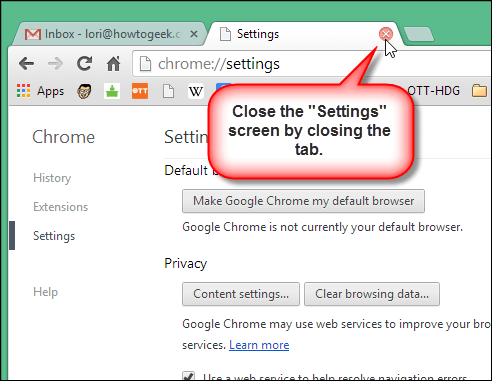
Hoʻā i nā leka hoʻomaopopo
Hoʻohana ʻia ka wahi hoʻolaha Windows ma ke ʻano he manawa kuʻuna o nā leka hoʻomaopopo. Ma muli o ka hūnā ʻia o kekahi mau leka hoʻomaopopo e ka paʻamau, pono paha ʻoe e hoʻololi i kahi hoʻonohonoho hoʻolaha Chrome ma ka wahi hoʻolaha Windows.
No ka hōʻike ʻana i nā leka hoʻomaopopo iā Chrome, kaomi i ka arrow "Hōʻike i nā kiʻi hūnā ʻia" ma ka pahu hana a kaomi iā "Customize" i ka pahu pop-up.
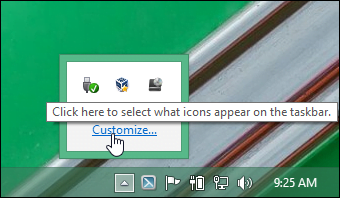
I ke kamaʻilio o nā wahi Ikona Hoʻomaopopo, e iho i lalo iā Google Chrome. Koho i ka "Show icon a me nā hoʻomaopopo" mai ka papa kuhikuhi iho i ka ʻākau.
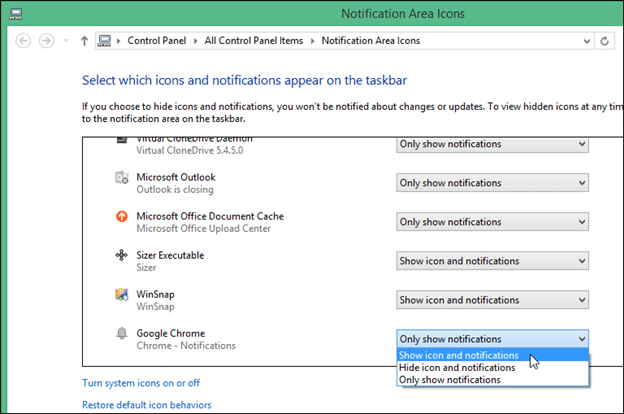
Hiki paha iā ʻoe ke ʻike i kahi pope e ʻōlelo nei ʻaʻole paʻa kēia hoʻolaha. Ke huli koke ʻoe i nā leka hoʻomaopopo ma Gmail a loaʻa iā ʻoe kahi leka hou, e ʻike ʻia ka hoʻolaha.
Kaomi iā OK e ʻae i ka hoʻololi a hoʻopau i ka dialog.
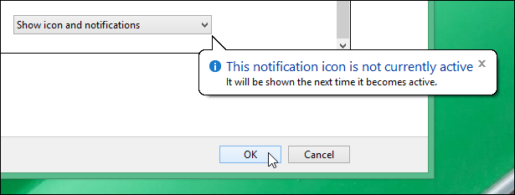
Hoʻā i nā leka hoʻomaopopo ʻoneki ma Gmail
No ka loaʻa ʻana o nā leka mai iā Gmail ke hiki mai nā leka hou i loko o kāu pahu pahu me ka ʻole o ka puka o ka polokalamu kele pūnaewele e wehe i nā manawa āpau, kaomi i ke pihi hoʻonoho Setting a koho i nā hoʻonohonoho mai ka papa kuhikuhi iho iho.
Koho i ka hoʻohuli i nā leka uila hou e loaʻa ai nā leka ke hiki mai nā leka uila hou i kāu pahu leka. E hoʻomaopopo wale ʻia ke hōʻailona ʻia nā leka e like me ka mea nui, koho i ka huli ʻana i nā leka uila nui.
Kaha: ʻike i ke kumuhana Ka mea nui a me nā hōʻailona I ke kōkua Google no ka ʻike hou aku e pili ana i ka māka ʻana i ka leka uila i mea nui.
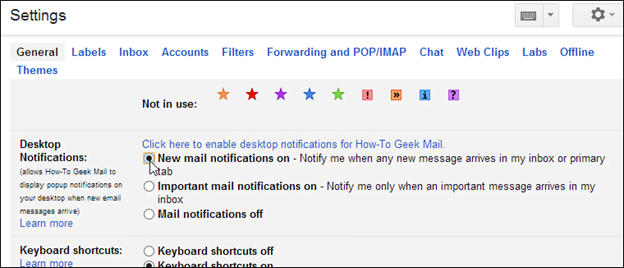
E kaomi i lalo i ka lalo o ka pale koho a kāomi i ka mālama ʻana i nā loli.
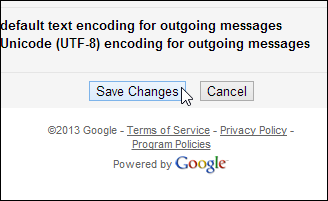
I kēia manawa, ke hana nei ʻoe i kahi kapu ʻē aʻe, a i ʻole e hoʻemi ʻia kāu polokalamu kele pūnaewele, e loaʻa iā ʻoe kahi leka hoʻomaopopo ʻokoʻa i kāu pā pūnaewele.
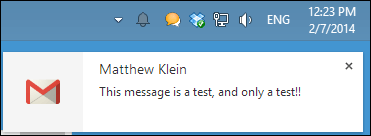
Hoʻomākaukau o nā pono hoʻokomo no ka kamaʻilio kūwaho
I ka Haʻawina 1, ua hoʻolauna aku mākou iā ʻoe i nā pono komo like ʻole i loaʻa ma Gmail, e like me nā papapihi uila a me nā IME (nā Hoʻohui Hana Hoʻokomo). Hiki i kēia hiʻona ke hiki a hōʻole ʻia, a aia nā koho hiʻohiʻona i koho ʻia i nā hoʻonohonoho.
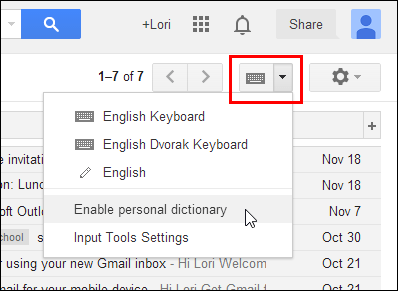
No ke kiʻi ʻana i nā hoʻonohonoho Gmail, kaomi i ke pihi kapa hoʻonohonoho a koho iā "Nānā" mai ka papa kuhikuhi iho iho. E hoʻā i nā mea hana hoʻokomo, koho i ka pahu hōʻoia ʻo "Enable input" i ka ʻāpana "ʻ ”lelo" ma ka piko o ka "General" kapu.
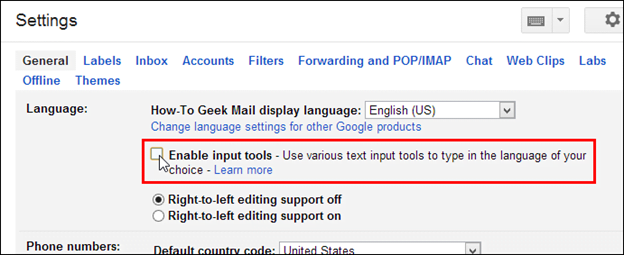
Kuhi ʻia ka dialog Mea Hana Hoʻokomo. Koho i ka mea hana hoʻokomo i makemake ʻia ma ka papa inoa Input All ma ka ʻaoʻao ʻākau a kaomi i ka pua ʻākau i waenakonu e neʻe ai i ka papa inoa Hoʻokomo i koho ʻia. E hōʻike ʻia nā pono hana hoʻokomo i koho ʻia ma ka pihi Mea Hana komo ke kaomi ʻoe i ka pua i lalo e kiʻi i ka papa kuhikuhi iho.
Aia nā kiʻiona like ʻole i ka ʻākau o nā pono komo like e hōʻike i ka laha. Ke ʻike ʻoe i kahi ikona e pili ana i kahi mea hoʻokomo e hōʻike i kahi ʻano mai kēlā ʻōlelo, hōʻike ia he IME ka mea hana.
Hōʻike ʻia nā mea hana hoʻokomo lima e kahi kiʻi penikala. Kuhi ka ʻōkuhi keyboard i nā hāmeʻa hoʻokomo i nā pōpoki uila.
Kahakaha: Hiki iā ʻoe ke kaomi pālua i kahi mea hana hoʻokomo i ka papa inoa Input All e hoʻohui iā ia i ka papa inoa Hoʻokomo i koho ʻia.
Kaomi iā OK e ʻae i nā loli a hoʻopau i ke kamaʻilio.
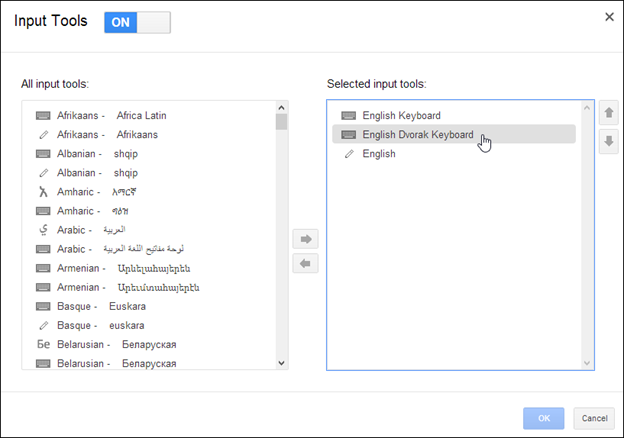
Loaʻa i nā hiʻohiʻona Labs Gmail
ʻO Gmail Labs kahi ala e hoʻohana ai i nā pono hana hoʻokolohua o Gmail. ʻOi aku ka maikaʻi o kekahi mau hiʻohiʻona Labs ma mua o nā mea ʻē aʻe. Aia kahi loulou "E hoʻouna Manaʻo Manaʻo" no kēlā me kēia hiʻohiʻona, no laila hiki iā ʻoe ke hōʻike iā Google i kou manaʻo no kēlā me kēia hiʻohiʻona ma hope o kou hoʻāʻo ʻana. E hoʻomaopopo ʻaʻole mākaukau kēia mau hiʻohiʻona āpau i ka manawa nui, no laila e hoʻohana me ke akahele.
Eia kahi loulou i hiki iā ʻoe ke hoʻohana inā pilikia ʻoe i ke kiʻi ʻana i kāu pahu leta ma hope o ka hoʻāʻo ʻana i kahi hiʻohiʻona Gmail Labs.
http://mail.google.com/mail/u/0/?labs=0
No ka hoʻohui ʻana i nā hiʻohiʻona Gmail Labs, e ʻeʻe i kāu moʻokāki Gmail ma kahi polokalamu kele pūnaewele. Kaomi i ke pihi kapa hoʻonoho a koho iā "Settings" mai ka papa kuhikuhi iho. Ma ka piko o ka pale koho, kaomi i ka loulou Labs.
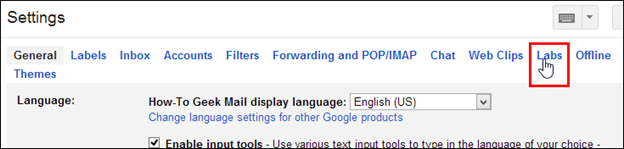
Koho i ka koho Hoʻoikaika e pili ana i kēlā me kēia hiʻohiʻona āu e makemake ai e hoʻāʻo, a laila kaomi iā Save Changes ma luna a ma lalo paha o ka papa inoa Labs Loaʻa. ʻO kahi laʻana, ua hiki iā mākou ke hiʻohiʻona i nā pane i hiki ai iā Canned.
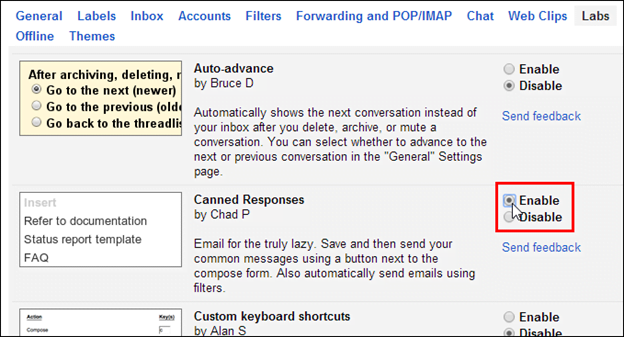
Ke hiki i nā hiʻohiʻona Labs, helu ʻia lākou ma ka piko o ka papa inoa Labs i loaʻa ma lalo o nā Labable hiki.
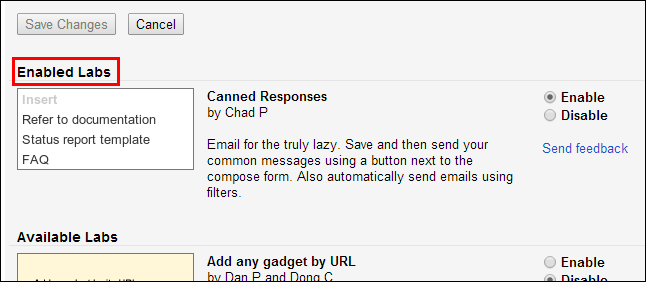
E hoʻohana i ka hiʻohiʻona Resps Labs e hoʻokomo koke i nā huaʻōlelo generic
I ka Haʻawina 5, ua kamaʻilio mākou e pili ana i ke kau ʻana i kahi inoa i Gmail. ʻOiai ʻae ʻia ʻoe e hoʻonohonoho i hoʻokahi pūlima, hiki iā ʻoe ke hoʻohana i ka hiʻina pane Canned i Labs e hoʻonohonoho i nā pūlima hou i hiki ai iā ʻoe ke hoʻokomo wikiwiki i kāu mau leka. E hoʻomākaukau mākou i kahi pūlima ma ke ʻano he mākaukau pane i kā mākou laʻana.
E hana i kahi pane kēpau mai kahi leka ma Gmail
I ka manawa e hiki ai i nā pane kine ke hoʻohana ʻia, pono ʻoe e hoʻonohonoho i kahi anakuhi no kāu pane i hiki ai ke hoʻohana ʻia i kāu mau leka a me nā pane. E hana ai i kēia, haku i kahi leka ma Gmail (e ʻike i ka Haʻawina 2), e waiho hakahaka ana i nā kahua o To a me Kaupapa. ʻAʻole hoʻokomo ʻia kēia mau mea i ka anakuhi.
Hiki iā ʻoe ke hoʻohana i nā loulou, nā kiʻi, a me ka hōʻano ʻana i nā huaʻōlelo i kāu pane kēpau. I kā mākou laʻana, ua hoʻohui mākou i kahi loulou "How-To Geek" i ka pūnaewele.
Kaomi i ka pihi pana iho ma ka ʻaoʻao ʻākau ma lalo o ka pukaaniani haku mele a koho i nā pane i hiki i nā kēpau a laila ka New Canned Response mai ka popup.
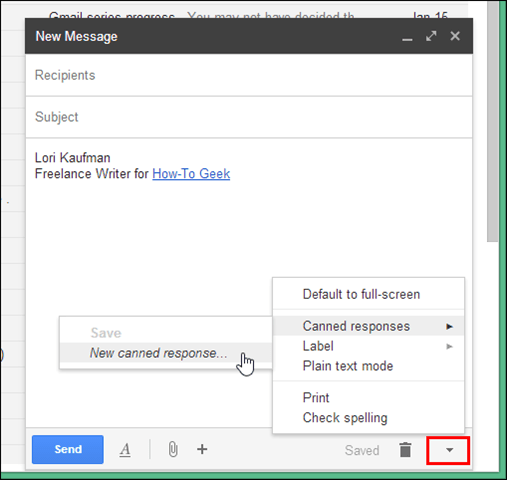
E hoʻokomo i kahi inoa i ka "E ʻoluʻolu e hoʻokomo i kahi inoa pane mākaukau hou" i ka dialog i hōʻike ʻia a kaomi iā OK.
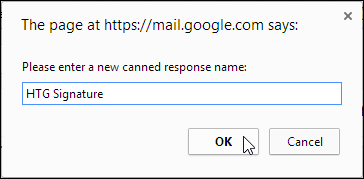
Hiki iā ʻoe ke hoʻolei i ka leka uila e hana nei i kāu pane mākaukau. E hana ai i kēia, kaomi i ka pihi Kiola (ʻōpala) ma ka lalo o ka puka aniani.
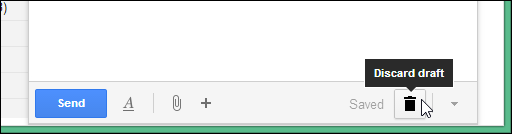
Kahakaha: Inā hoʻoholo ʻoe ʻaʻole ʻoe makemake e hoʻolei i ka leka, hiki iā ʻoe ke hoʻihoʻi i ka leka ma ke kaomi ʻana iā Undo ma ka leka e pope ʻia i ka piko o ka pale. Hōʻike wale ʻia kēia leka no kahi manawa pōkole, no laila e nānā pono inā hoʻololi ʻoe i kou manaʻo.
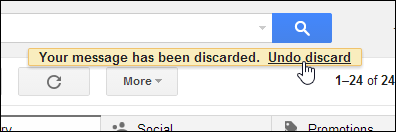
Hoʻokomo i kahi pane mākaukau i kahi leka hou, pane a i mua paha
E hoʻokomo i kahi pane mākaukau i loko o kahi leka hou, pane, a i mua paha, kaomi Compose e hoʻomaka i kahi leka hou a kāomi paha i ka pane a i ʻole i mua i kahi leka. Kaomi i ka pihi pana iho ma ka ʻaoʻao ʻākau i lalo o ka puka aniani a haku i nā pane i hiki i nā kēpau, a laila koho i ka pane i makemake ʻia ma ka pahu.

Hoʻokomo ʻia nā huaʻōlelo / kiʻi mai ka pane lōkē i koho ʻia i kāu leka uila. Hoʻopiha i nā kahua "To" a me "Kumuhana" a kikokiko a hoʻouna i kāu leka uila.
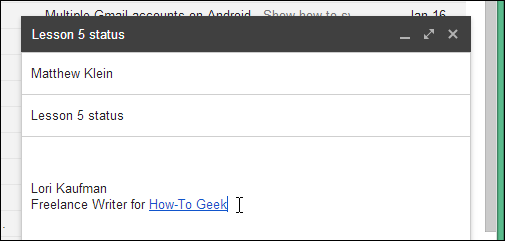
Hoʻoponopono i kahi anakuhi leka ma Gmail
Inā makemake ʻoe e hoʻololi i kahi pane kēpau, ʻaʻole pono ʻoe e hana hou. E hoʻokomo wale iā ia i kahi leka hou e like me ka mea i hōʻike ʻia ma luna. Hoʻoponopono i ka pane a laila māka i ka mea āu e makemake ai e hoʻokomo i ka pane kēpau. Kaomi i ka pihi pana iho ma ka ʻaoʻao ʻākau ma lalo o ka pukaaniani haku mele a koho i nā pane i hiki i nā kēne, a laila koho i ka pane lākiō āu e makemake ai e hoʻololi ma lalo o Save.
Nānā: No ka wehe ʻana i kahi pane lūlū, koho i ka pane kēkē āu e makemake ai e hemo ma lalo o Holoi. Kuhi ʻia kahi kamaʻilio e hōʻoia ana e makemake ʻoe e kāpae i ka pane o ka kēpau, a laila kaomi iā OK e hana pēlā.
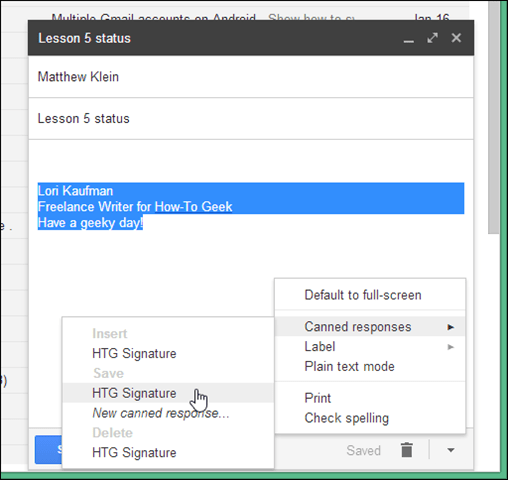
E hoʻāʻo i nā hiʻohiʻona Gmail Labs hou aʻe
Nui aʻe nā hiʻohiʻona Gmail Labs e hiki iā ʻoe ke hoʻāʻo, e like me Select Text Quote. Hāʻawi ka hiʻohiʻona Select Text Quote iā ʻoe e koho i nā ʻike kikoʻī āu e makemake ai e ʻōlelo i ka pane ʻana i kahi leka uila. I ka manawa e hiki ai iā ʻoe ke koho i ka hiʻohiʻona Quote Quote, koho wale i ka huaʻōlelo e ʻōlelo ai i kahi leka a paʻi iā "r."
Kaha: ʻaʻole holo kaomi ʻana i ka pane, no laila pono ʻoe e hoʻohana i kahi pōkole pōkole.

Hoʻihoʻi Hoʻouna
ʻO ka Undo Send Gmail Labs hiʻohiʻona e ʻae iā ʻoe e haʻalele i ka hoʻouna ʻana i nā leka no kekona kekona ma hope o ke kaomi ʻana i ka pihi hoʻouna. Ke hoʻoneʻe ʻia ʻo Undo Send, koho i ka helu o kekona no ka wā Hoʻoiho ma ka ʻaoʻao General ma nā Pūʻali.
No ka "hoʻopau" ʻana i kahi leka uila, e kāomi iā Undo Send ke hōʻike ʻia ka leka a kaomi "z" ma loko o ka helu o kekona āu i kuhikuhi ai i nā Pūʻali.

Hiki iā ʻoe ke haʻalele i ka hoʻouna ʻana i nā leka uila inā ʻoe ma Gmail Offline, e like me ke kūkākūkā ʻana i ka hoʻomaka o kēia haʻawina. Hiki iā ʻoe ke hana i nā hoʻololi āu e makemake ai i ka memo ma ka Outbox ma mua o kou hele pūnaewele ʻana e hoʻouna.
Māhele Māmā
Ua kamaʻilio mākou e pili ana i nā lepili a me nā kānana i ka Haʻawina 3 a me ka Haʻawina 4 pākahi. Hiki iā ʻoe ke hoʻolōʻihi i kēia hiki i ka hoʻohana ʻana i ka hiʻohiʻona Smartlabels o Gmail Labs. Me kahi hoʻonohonoho liʻiliʻi, hiki i nā Smartlabels ke hoʻokaʻawale aunoa i kāu leka uila, hoʻopili i nā lepili a wehe i kekahi ʻano o ka leka uila mai kāu pahu leka.
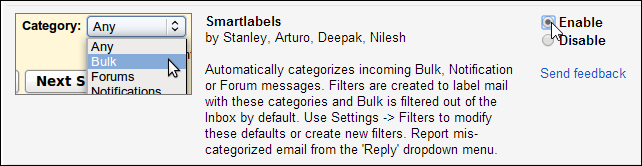
Pōkole keyboard pōkole
Hiki i nā pōkole keyboard ke mālama i ka manawa ke haku a mālama ʻana i nā leka uila. Aia kekahi mau ala pōkole maʻamau a mākou i kūkākūkā ai i ka Haʻawina 2. Eia nō naʻe, ʻo ka hiʻohiʻona Gmail Short Labs Shortcuts hiʻohiʻona e ʻae iā ʻoe e hoʻopilikino i nā hana pōkole pōkole i nā hoʻonohonoho.

E hoʻāʻo i nā Labs Gmail ma kāu pilikia ponoʻī !!
E hoʻomanaʻo e loli paha nā hiʻohiʻona Gmail Labs, hoʻopau a nalowale paha i kēlā me kēia manawa. E hoʻohana hou i kēia loulou inā ʻike ʻoe ʻaʻole hiki iā ʻoe ke komo i kāu pahu pahu no ka mea ua haki kahi hiʻohiʻona Labs.
http://mail.google.com/mail/u/0/?labs=0
hopena
Hoʻopau kēia i kā mākou papa ma ka hoʻohana ʻana iā Gmail e like me kahi pro. Inā makemake ʻoe i kekahi ʻāpana, hiki iā ʻoe ke hoʻi a hopu maʻalahi.
Lana ko mākou manaʻo ua aʻo ʻoe e like me mākou









